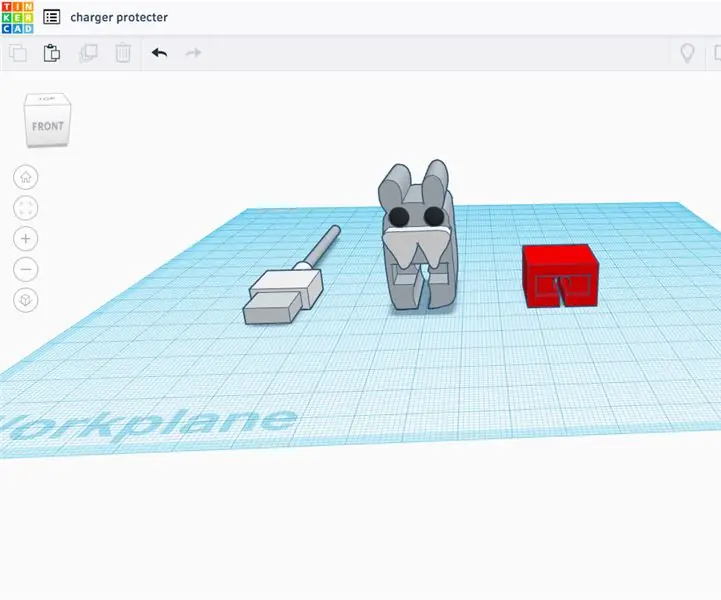
Оглавление:
- Автор John Day [email protected].
- Public 2024-01-30 11:50.
- Последнее изменение 2025-01-23 15:04.
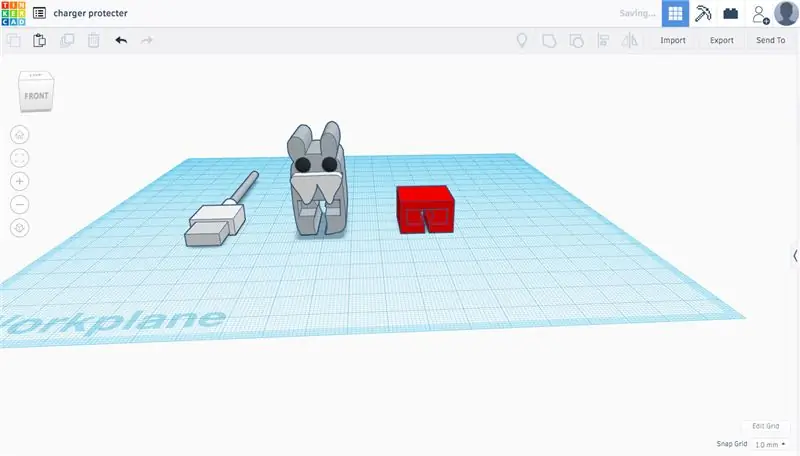
поэтому я решил сделать свой собственный протектор зарядного кабеля, потому что мой зарядный кабель поврежден наверху, где он всегда движется, и это испортило его, поэтому я сделал протектор, он защищает верх и кабель, поэтому меньше повреждений.
Запасы
Коробка
Цилиндр
Шаг 1. Шаг 1. Модель зарядного кабеля
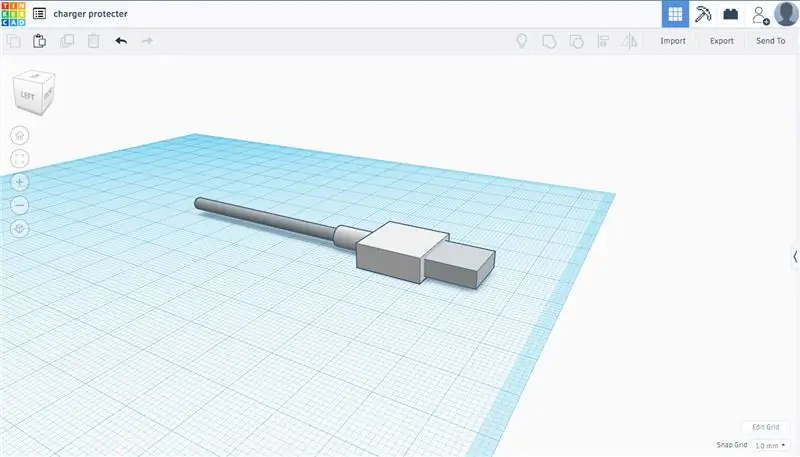

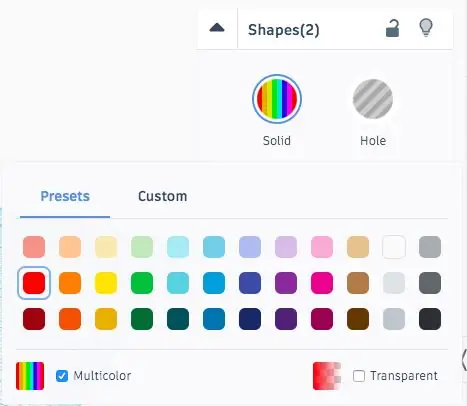
поэтому я начал с измерения зарядного кабеля, чтобы мы могли получить точные измерения от зарядного кабеля. Я сделал модель своего зарядного кабеля, используя коробку на Tinkercad и цилиндры, чтобы сделать сам кабель. После того, как вы сделали модель своего зарядного кабеля, вы собираетесь сгруппировать их вместе с помощью инструмента группировки (см. Выше), и когда вы сгруппируете их вместе, вы увидите, что все они станут одного цвета, которые вы можете варьировать, поднявшись вверх. на фигуру, которая появляется каждый раз, когда вы нажимаете на что-нибудь. вы собираетесь нажать на сплошную кнопку, и когда вы нажмете на нее, выскочит набор цветов, но вы собираетесь щелкнуть многоцветную кнопку, а затем все цвета вернутся к прежним значениям.
Шаг 2: Шаг 2: Защитник
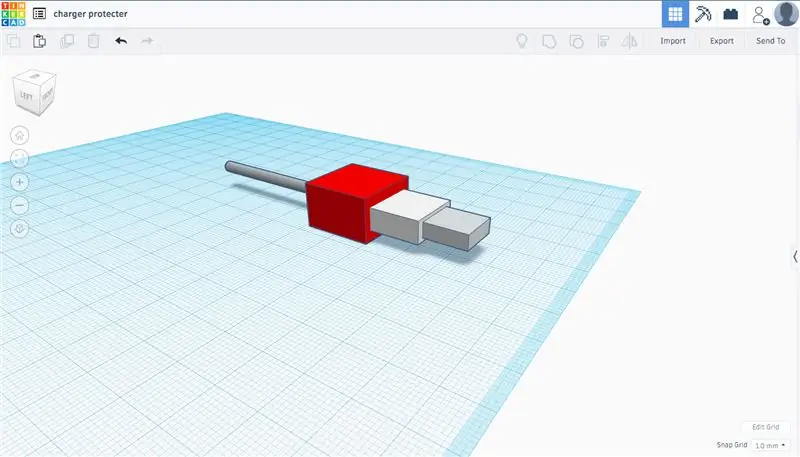
вы собираетесь получить новую коробку и подогнать модель зарядного кабеля к коробке. коробка будет защитником. как показано на картинке выше.
моя коробка:
высота - 12 мм
длина - 19 мм
ширина - 19 мм
Шаг 3: Шаг 3: Отверстие
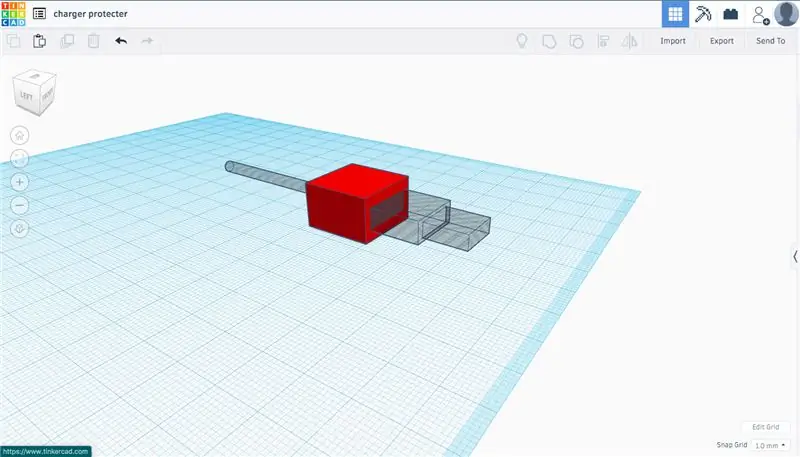
Теперь вам нужно продеть зарядный кабель к отверстию, щелкнув опцию отверстия под всплывающим элементом формы. а потом ваша модель превращается в дырку, но дырку еще не делает
Шаг 4: Шаг 4: Делаем отверстие
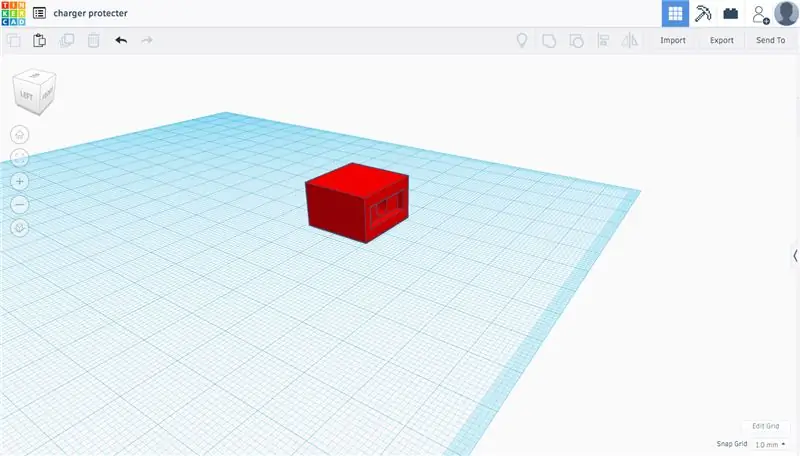
когда вы проделали зарядный кабель до отверстия, вы собираетесь выбрать зарядный кабель и коробку, щелкнув в любом месте платформы и наведя указатель мыши на зарядный кабель и коробку, а затем отпустив. После этого вы собираетесь сгруппировать их вместе с помощью инструмента группировки, а затем ваш зарядный кабель проделает дыру в вашей коробке, и она исчезнет.
Шаг 5: Шаг 5: отверстие для кабеля
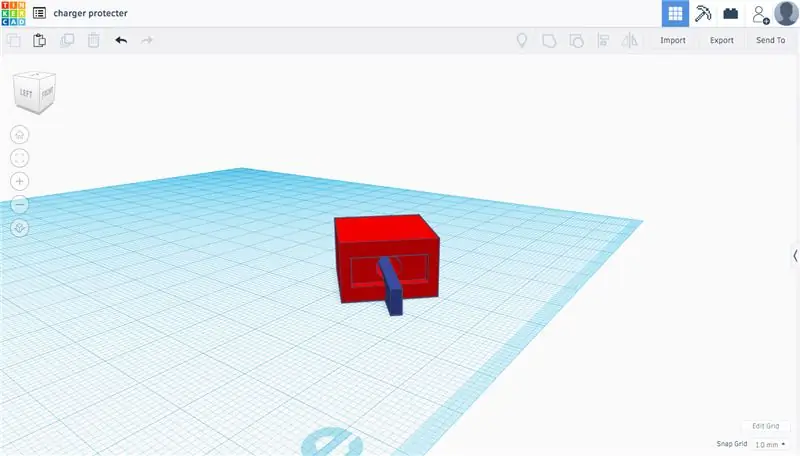
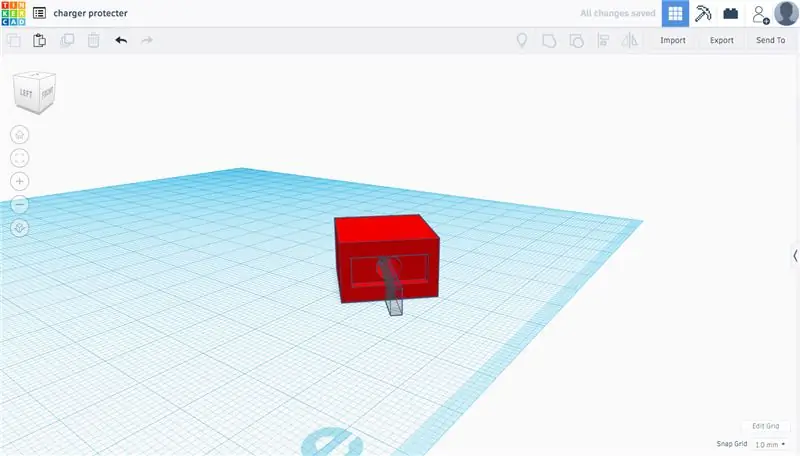
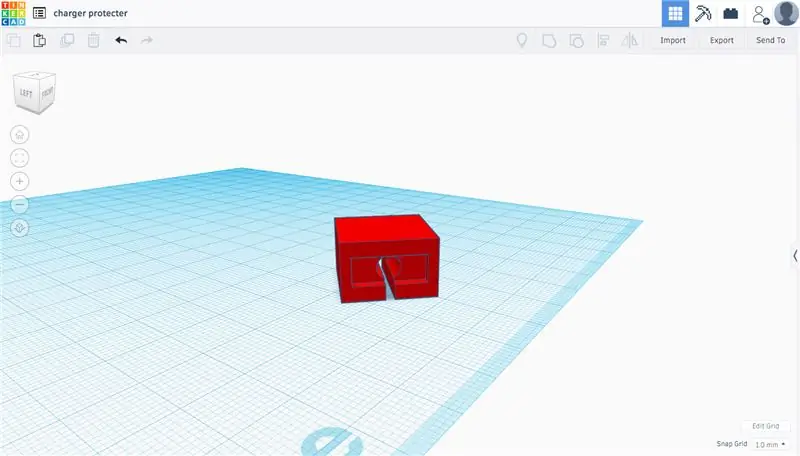
теперь вы собираетесь проделать отверстие внизу, чтобы пропустить кабель, иначе у вас будет много проблем с прокладкой кабеля. Я сделал свой достаточно большим, чтобы через него прошел кабель, но вы можете сделать его любого размера, который захотите.
Шаг 6: Шаг 6: Готово
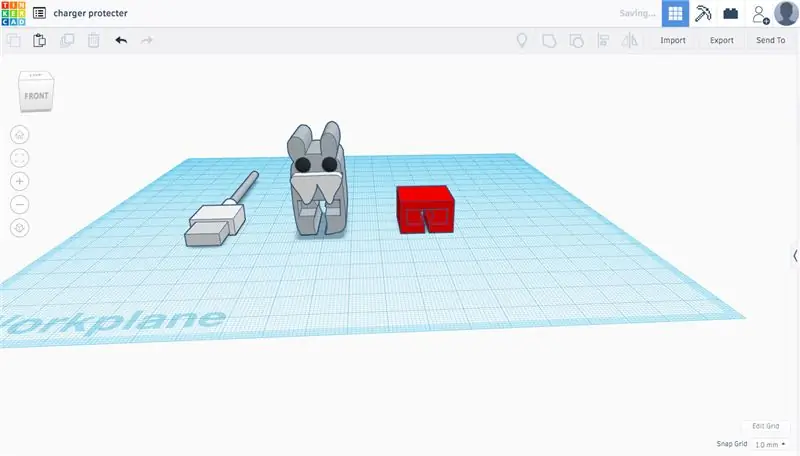
Теперь вы закончили с протектором зарядного кабеля. вы можете настроить свою собственную, как я сделал свою мышь, но вы можете написать на ней свое имя или что-то в этом роде.
Рекомендуемые:
Настройка Raspberry Pi 4 через ноутбук / ПК с помощью кабеля Ethernet (без монитора и Wi-Fi): 8 шагов

Настройка Raspberry Pi 4 через ноутбук / ПК с помощью кабеля Ethernet (без монитора, без Wi-Fi): в этом случае мы будем работать с Raspberry Pi 4 Model-B с 1 ГБ оперативной памяти для настройки. Raspberry-Pi - это одноплатный компьютер, используемый для образовательных целей и проектов DIY с доступной стоимостью, требует источника питания 5V 3A. Операционные системы, как
Ремонт кабеля зарядного устройства MacBook MagSafe: 7 шагов (с изображениями)

Ремонт кабеля зарядного устройства MacBook MagSafe: Всем привет. Мой друг принес это зарядное устройство MacBook MagSafe, которое было действительно повреждено на воротнике, где кабель выходит из зарядного устройства. Он спросил, могу ли я отремонтировать его, поэтому обычно я согласился и сказал, что попробую. При первом осмотре
Как подключить передатчик FlySky к любому симулятору ПК (симулятор ClearView RC) -- Без кабеля: 6 шагов

Как подключить передатчик FlySky к любому симулятору ПК (симулятор ClearView RC) || Без кабеля: руководство по подключению FlySky I6 к компьютеру для моделирования полета для начинающих пилотажных самолетов. Подключение для моделирования полета с использованием Flysky I6 и Arduino не требует использования кабелей для моделирования
Изготовление прямого кабеля: 6 шагов

Изготовление прямого кабеля. Вы устали от того, что все провода маршрутизатора и коммутатора разных размеров и длины создают путаницу шнуров? Что ж, у меня есть решение, которое позволит вам настроить набор проводов, чтобы они выглядели красиво и аккуратно. Я был создан
Распиновка USB-кабеля для мыши Apple Pro и ремонт кабеля своими руками: 5 шагов

Распиновка USB-кабеля и ремонт кабеля мыши Apple Pro Mouse Сделай сам: у черной мыши Apple Pro есть несколько хорошо известных проблем: - Только одна кнопка - Слишком гибкий и короткий шнур, который очень часто выходит из строя. Но мне нравится его гладкий минималистичный дизайн. тоже сломан, рядом с концом мыши, а также у разъема USB. С
